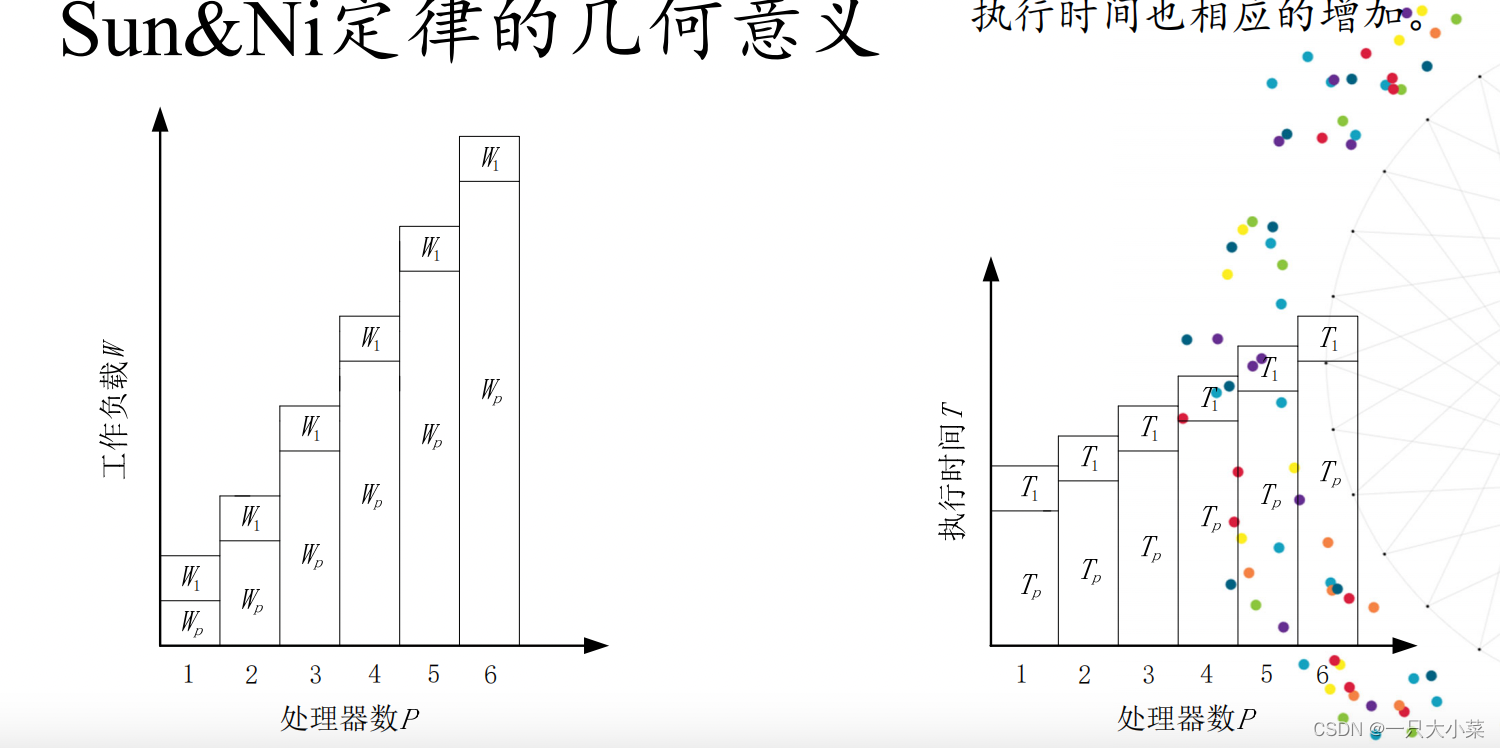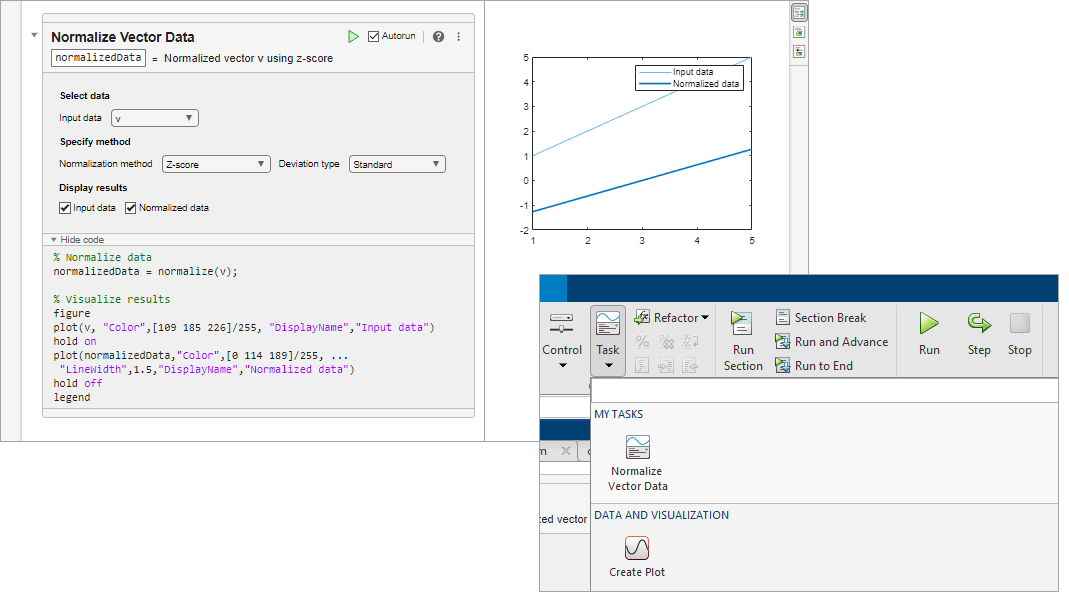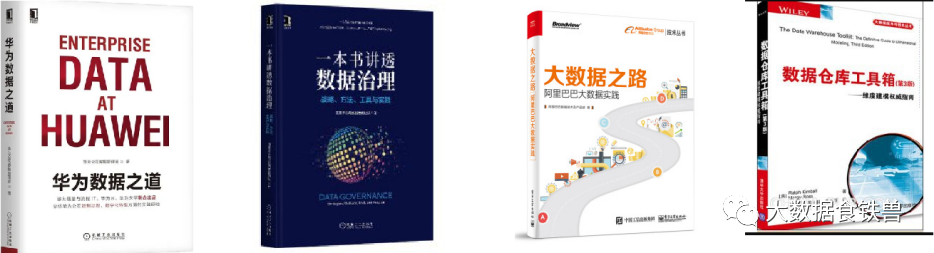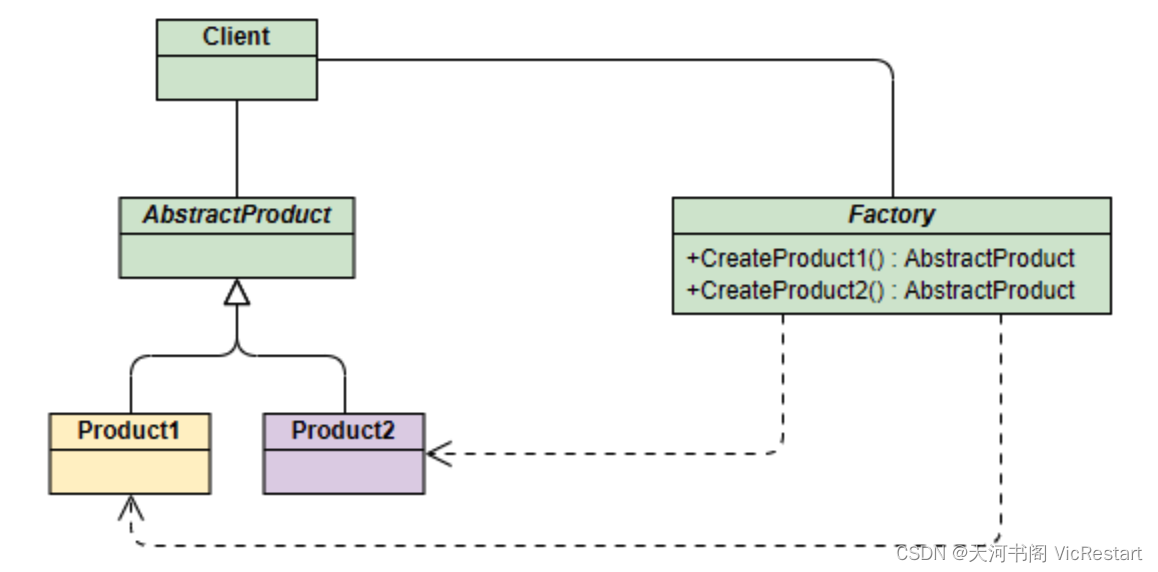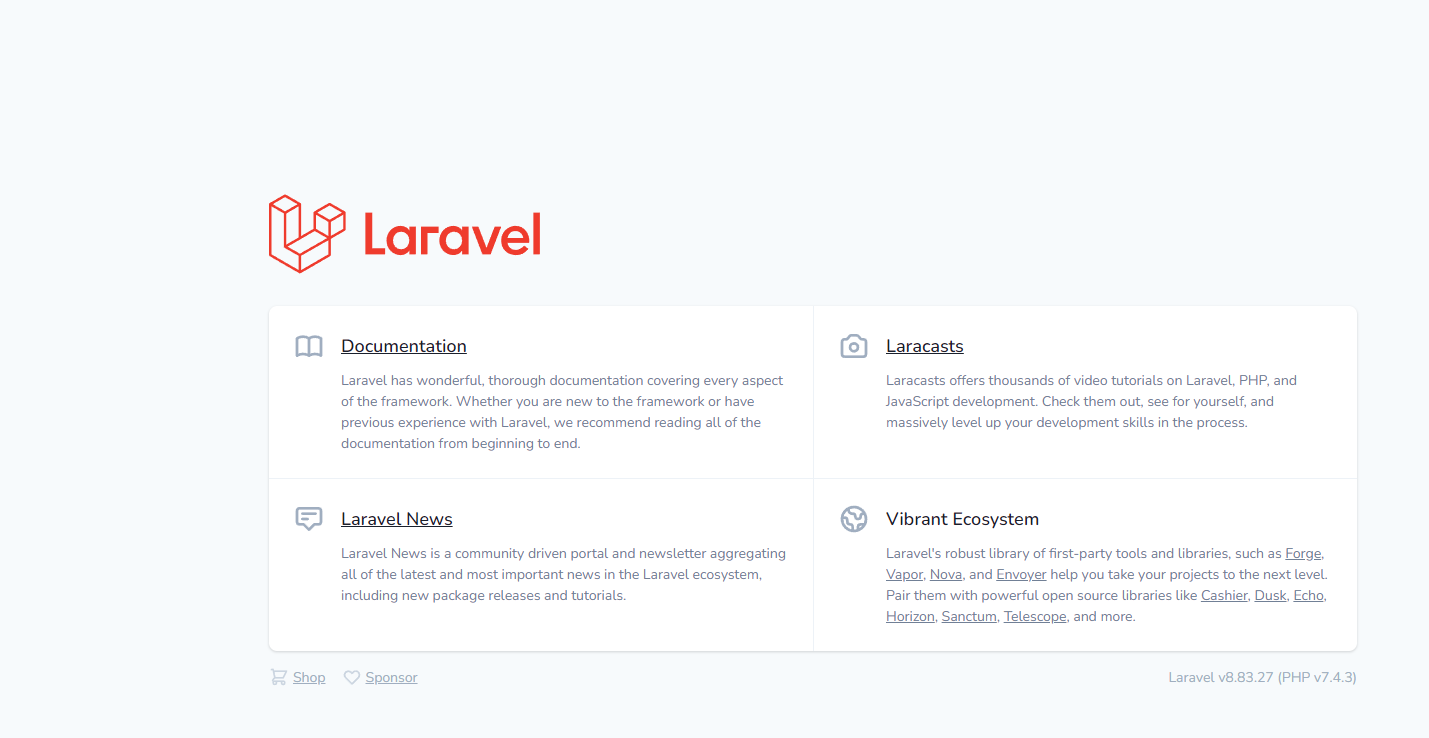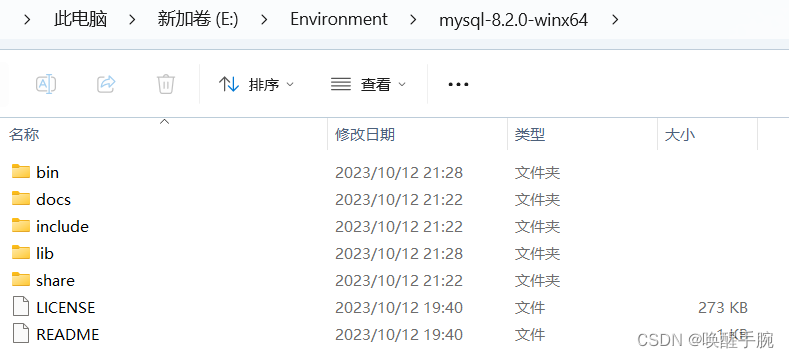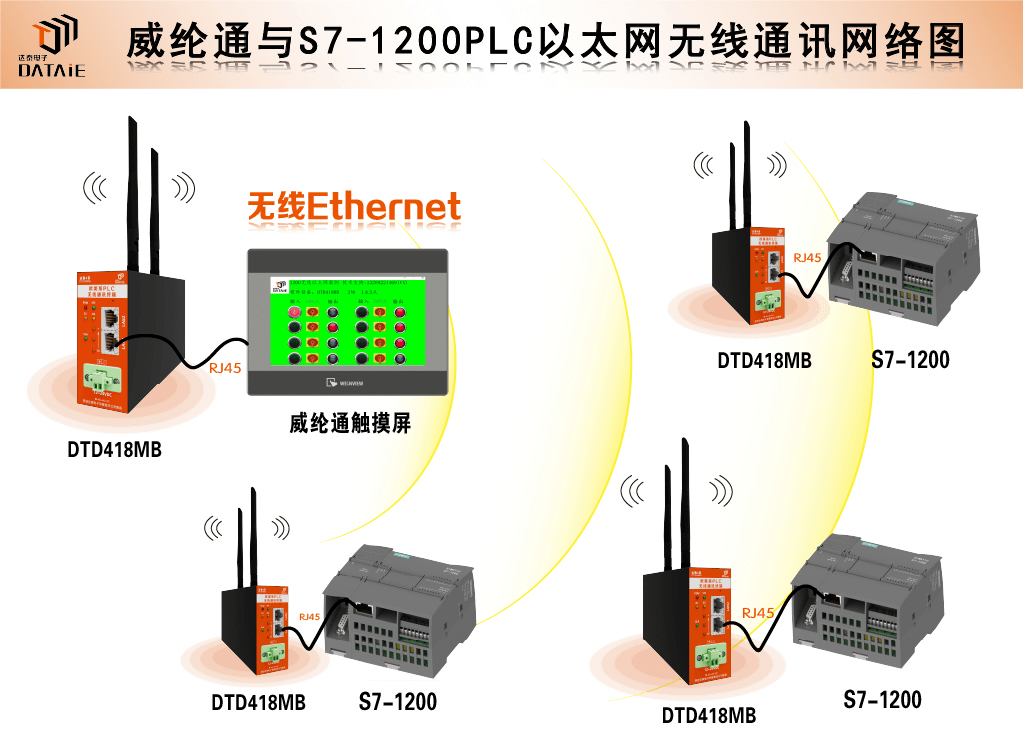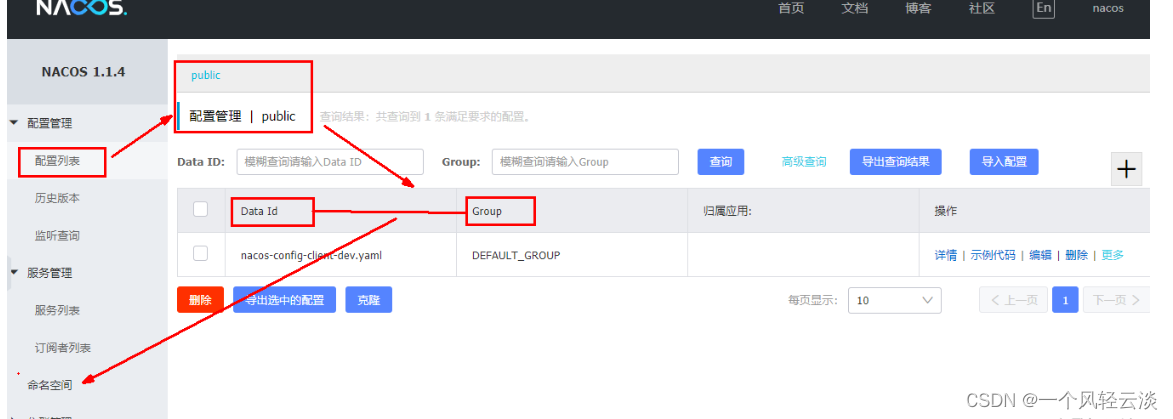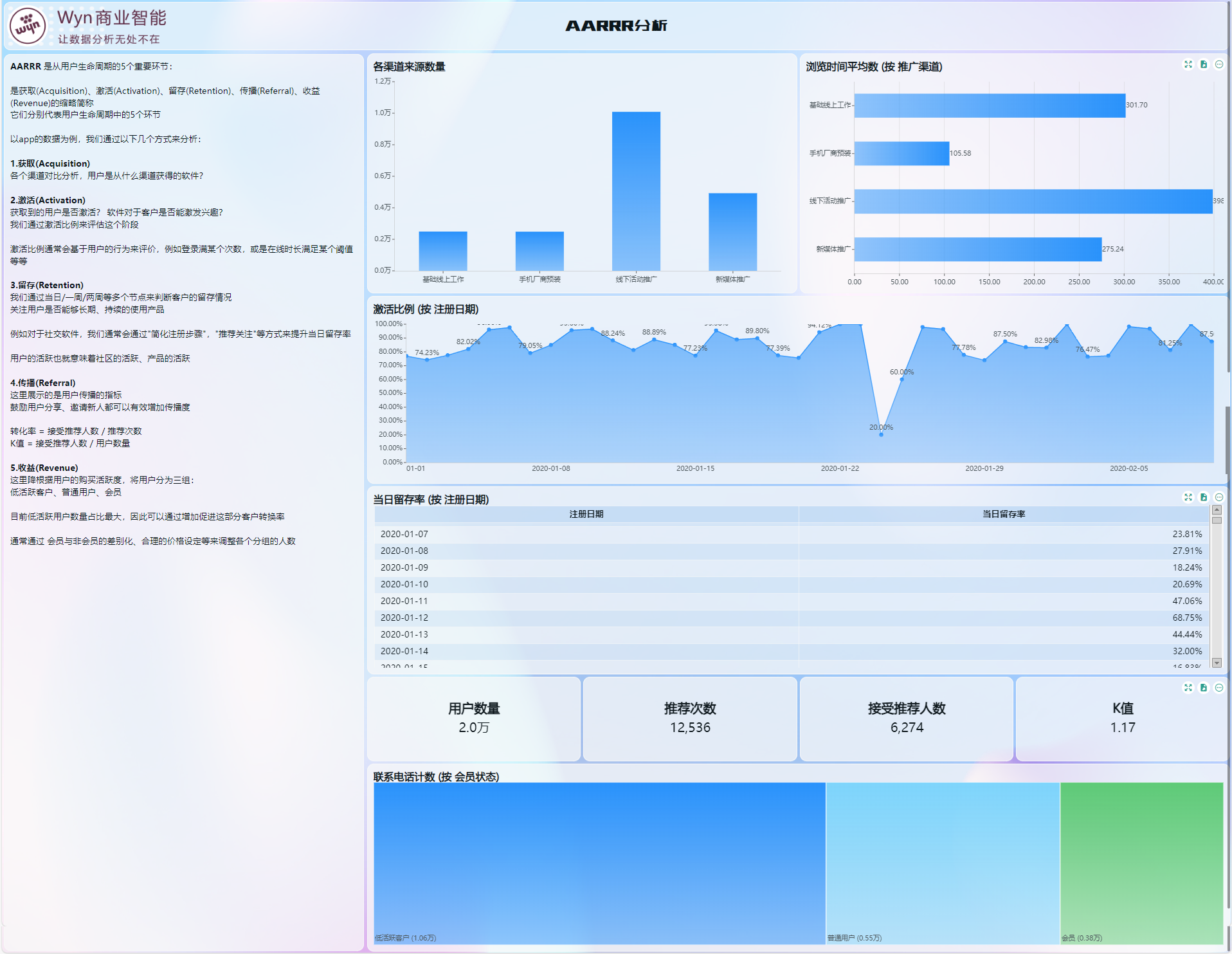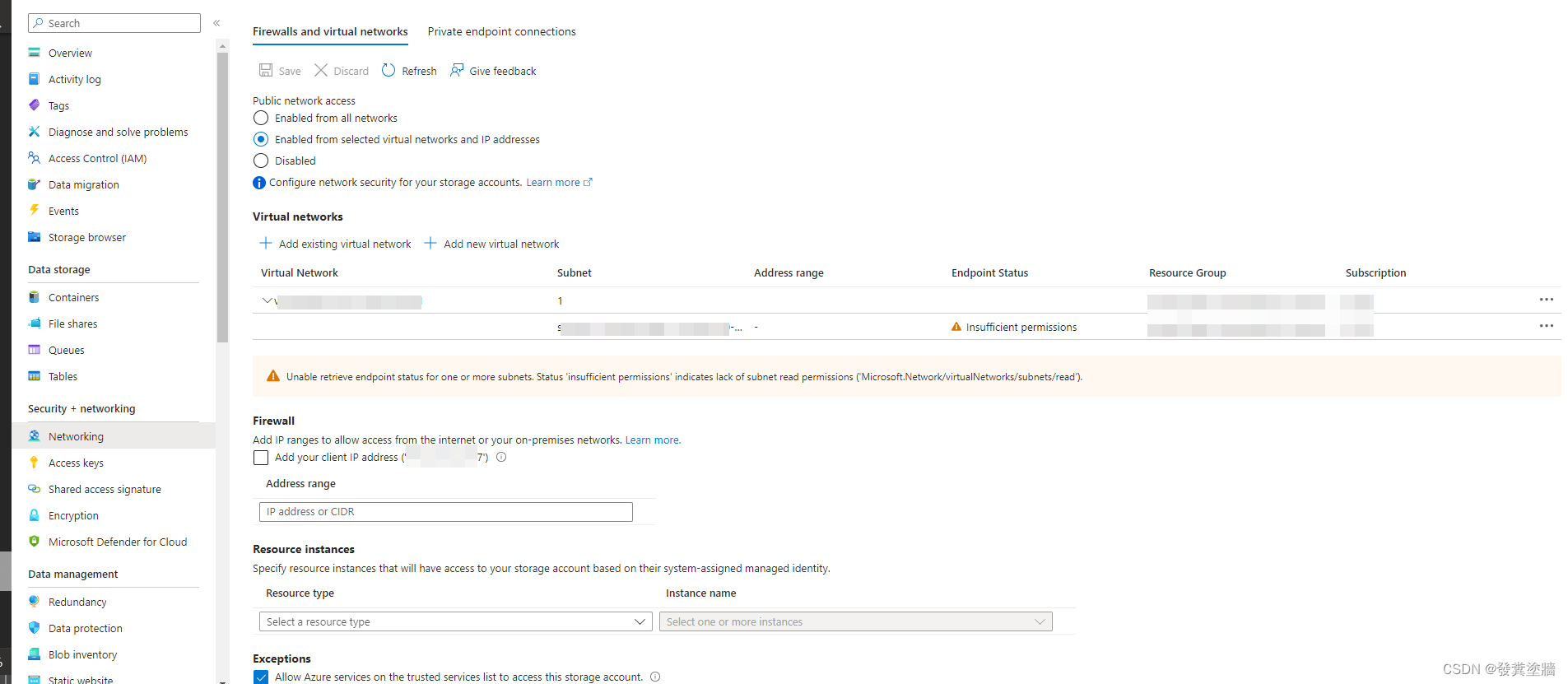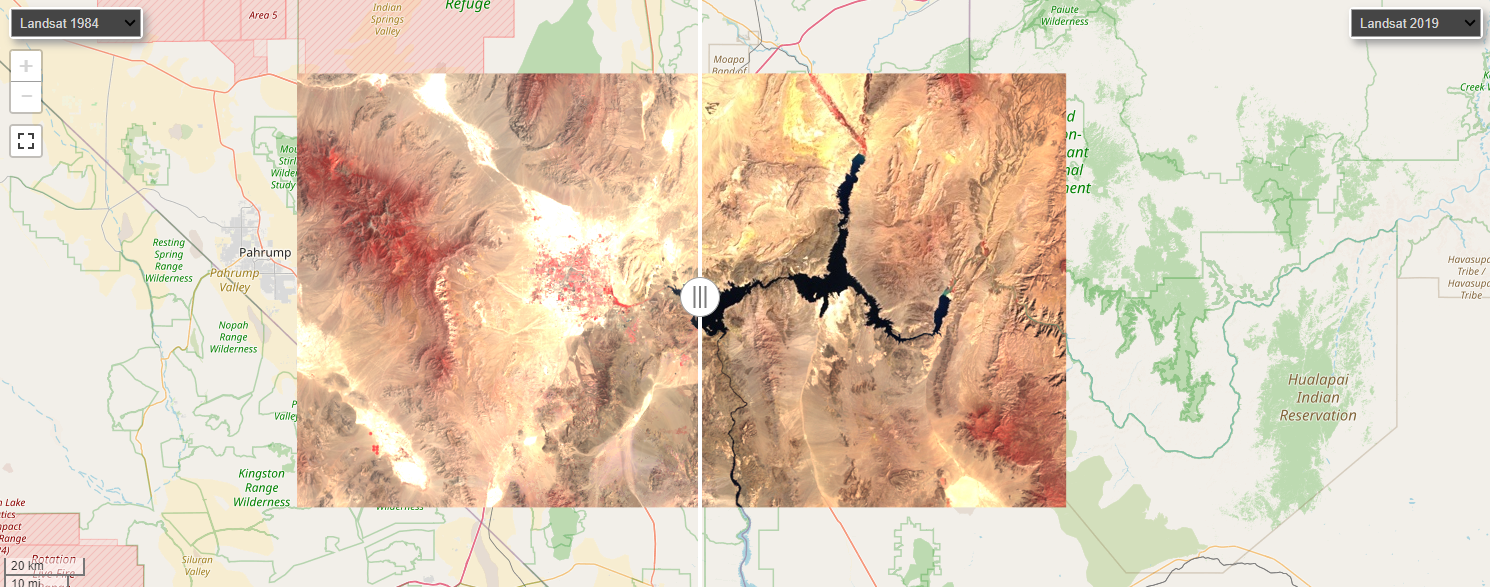前两天收到一位朋友留言,询问Obsidian笔记中图片的基本使用情况。

想到自己也好久没写文章了,便以此作为动力,基于自己有限经验,简单做个分享吧。
【问题1】图片是否可以通过截图粘贴板插入Obsidian笔记?
是可以实现的。
事实上,在很多场景中,都可以通过简单的复制粘贴操作,就可以将图片插入Obsidian笔记,并且作为笔记附件,保存到Obsidian库。
场景1:复制图片的内容。
典型场景:
截取屏幕截图;
在图像编辑软件中,框选并复制图片内容;
选中的图片内容将默认保存至系统的粘贴板中。
在Obsidian笔记适当位置按【Ctrl+V】键:
图片内容被保存为一个图片文件,一般以关键字【paste】作为文件名前缀;
图片文件被存储至Obsidian库,具体存储位置,与Obsidian系统设置有关;
图片文件被插入到Obsidian笔记的指定位置显示。
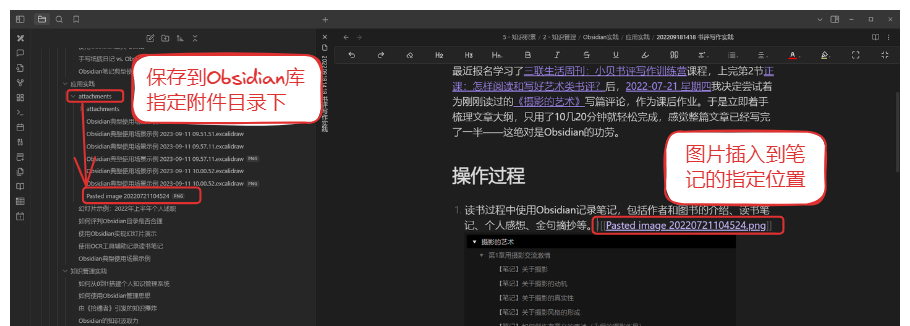
将屏幕截图插入至Obsidian笔记。
场景2:复制图片文件。
典型场景:
在钉钉/微信对话框中复制图片;
在网页中复制图片;
在本地电脑的离线存储中复制图片。
图片将作为文件被复制。
在Obsidian笔记适当位置,按【Ctrl+V】键:
图片文件被存储至Obsidian库,具体存储位置,与Obsidian系统设置有关;
图片文件被插入到Obsidian笔记的指定位置显示。
图片文件名称保持不变。
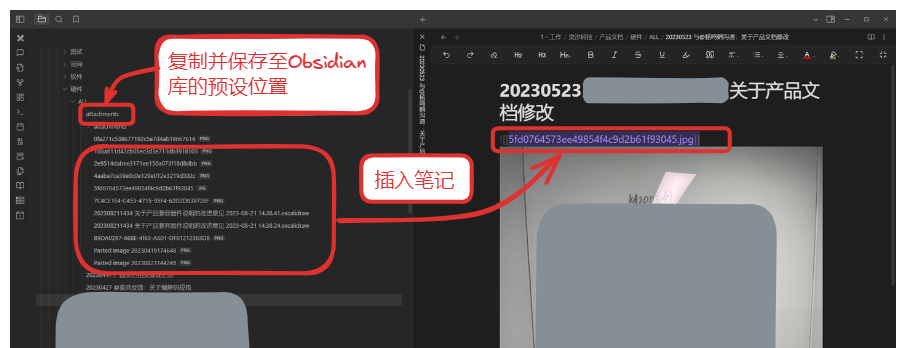
【问题2】呈现的时候,是否可以不显示图片内容,仅显示有这张图?
也是可以实现的。
显示图片的语法为:
![[图片名称.png]]
只显示图片链接,不显示图片内容的语法:
[[图片名称.png]]
即,去掉前面的【!】,形式等同于反向链接。
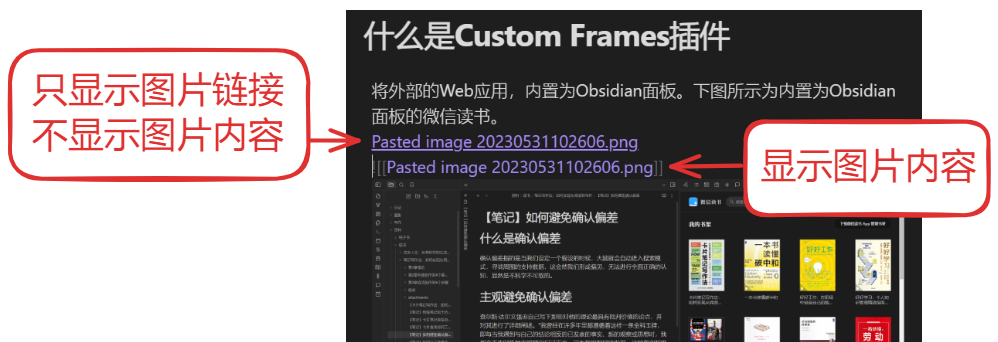
【问题3】是否有更好的方法,改变图片显示大小?
其实我之前真没有注意过这个问题,因为你的提问,我去了解了一下,没想到,还是真的可以。
安装Obsidian的第三方插件【mousewheel-image-zoom】,并且根据个人偏好和使用习惯,设置操作触发按键和调节步数,就可以通过鼠标滚轮,来放大和缩小图片了,MD语法的相关参数会自动修改。
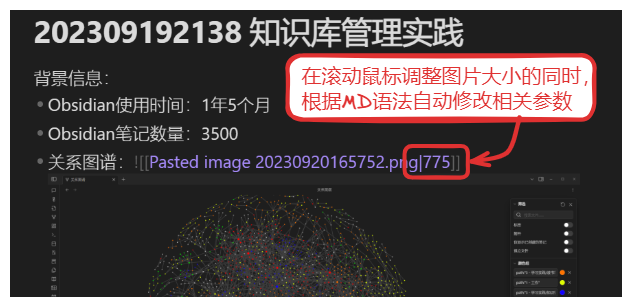
你的问题都已经回答了,不知道是否可以解决你的疑惑呢?
最后,关于Obsidian的图片使用,还有一点忍不住想要与你分享的是,就我个人体验而言,实在认为,其中最最美妙之处,莫过于【Excalidraw】插件。
作为一个原本成熟度就很高的白板软件,【Excalidraw】插件可谓和Obsidian完美融合,在实现图片的编辑的同时,还可以直接嵌入笔记显示,甚至在图片中添加反向链接,建立强关联。手绘的风格也是随意、清新,让人一见倾心。
之前曾经专门“彩虹屁”过一篇文章,在这里就不展开介绍,有兴趣的话戳:轻盈绘图的Excalidraw插件 | Obsidian实践
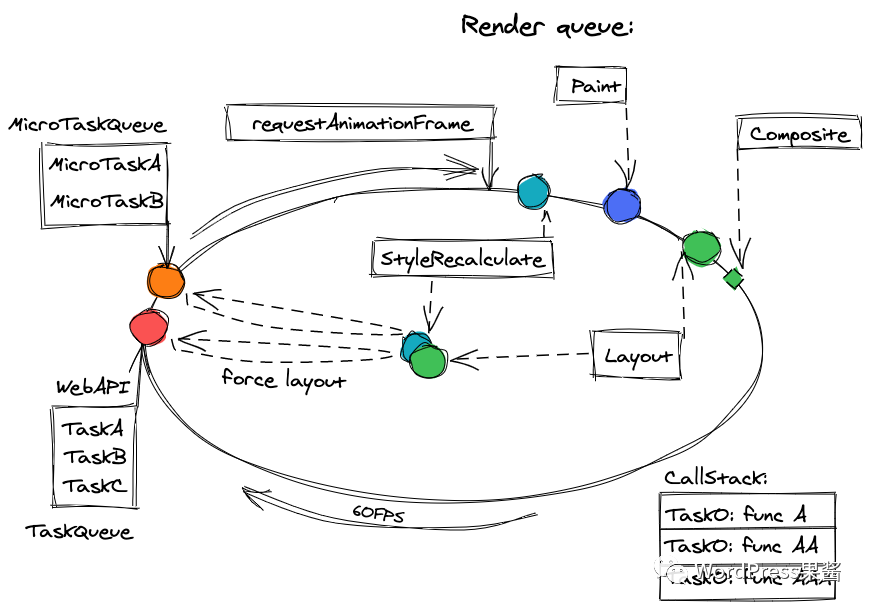
今天的分享就是这些内容。如果你想参与讨论,欢迎留言给我分享你的观点;如果这篇文章对你所有启发,也请记得帮忙点赞,并转发给其他有需要的盆友,虾虾侬。

相关文章:#Obsidian实践
同类推荐:
卡片笔记,一个不断增长的外部思想库 | 读书
Obsidian,知识管理与笔记写作法 | Obsidian实践
应用:Weread与Obsidian的梦幻联动 | Obsidian实践
知识管理系统重构,对卡片盒笔记的理解又进了一步 | Obsidian实践
使用Obsidian工具编辑/管理永久笔记 | 写作实践

睿齐
技术传播从业者
知识全流程教练
品牌内容策划
自由撰稿人
汪力迪
公众号:techcomm / htstory
微信号:bgrichi
邮箱:hash_0813@163.com